iOS ScrollView实现自动布局 iOS ScrollView实现自动布局的方法(适用Swift 3.0 )
chernyog 人气:1想了解iOS ScrollView实现自动布局的方法(适用Swift 3.0 )的相关内容吗,chernyog在本文为您仔细讲解iOS ScrollView实现自动布局的相关知识和一些Code实例,欢迎阅读和指正,我们先划重点:ios,scrollview布局,ios,scrollview,scrollview,自动布局,下面大家一起来学习吧。
前言
众所周知我们大家在开发中,可能会有一些页面显示的元素很多,可能会超出一个屏幕,但也不适合用 TableView 或者 CollectionView,此时我们一般会用 ScrollView,那么就会出现自动布局的问题。下面话不多说了,来一起看看详细的介绍吧。
实现方式
纯代码
- 特点编码繁琐:需要手写控件
- 安全:只要正确地设置约束或者 frame、contentSize,一般不会出现滚动问题
示例
lazy var scrollView: UIScrollView = {
let obj = UIScrollView(frame: CGRect(x: 0, y: 0, width: .screenW, height: self.screenH))
return obj
}()
override func viewDidLoad() {
super.viewDidLoad()
view.addSubview(scrollView)
let subViewH: CGFloat = 400
let topView = UIView(frame: CGRect(x: 0, y: 0, width: enW, height: subViewH))
topView.backgroundColor = UIColor.red
scrollView.addSubview(topView)
let bottomView = UIView(frame: CGRect(x: 0, y: subViewH, h: screenW, height: subViewH))
bottomView.backgroundColor = UIColor.purple
scrollView.addSubview(bottomView)
scrollView.contentSize = CGSize(width: screenW, height: iewH * 2)
}
效果图

Storyboard + 内部View
特点
- 搭建界面简单
- 直观
- 需要占位视图
页面结构如图

可能出现的问题
- ScrollView 中直接添加子元素,报错:Has ambiguous scrollable content height
- ScrollView 内容超出屏幕仍不能滚动

实现滚动的代码
override func viewDidLayoutSubviews() {
super.viewDidLayoutSubviews()
let statusBarH: CGFloat = 20
// 如果没有导航栏,就返回状态栏的高度
let navH = gationController?.navigationBar.frame.maxY ?? statusBarH
let deltaH = (screenH - navH) - bottomView.frame.maxY
placeholderViewBottomConstraint.constant = deltaH
}
效果图
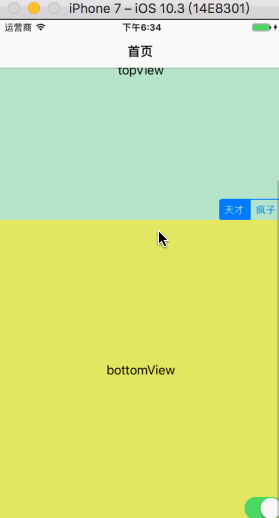
Storyboard + 外部View
特点
- 搭建界面简单
- 直观
- 不需要占位视图,不需要对 ScrollView 的布局做特殊处理
- 需要处理外部视图的 frame(如果没有用户交互,可以忽略)
页面结构如图

可能出现的问题
- ScrollView 中直接添加子元素,报错:Has ambiguous scrollable content height
- 当内容超出屏幕高度时,必须得设置 ContainerView 的 frame,否则不能滚动或者超出屏幕部分不接受事件

实现滚动的代码
override func viewDidLoad() {
super.viewDidLoad()
scrollView.addSubview(containerView)
}
override func viewDidLayoutSubviews() {
super.viewDidLayoutSubviews()
var f = containerView.frame
f.size.width = screenW
// 这句代码很重要,处理超出屏幕无法响应事件问题
f.size.height = bottomView.frame.maxY
containerView.frame = f
scrollView.contentSize = CGSize(width: screenW, height: omView.frame.maxY)
}
效果图
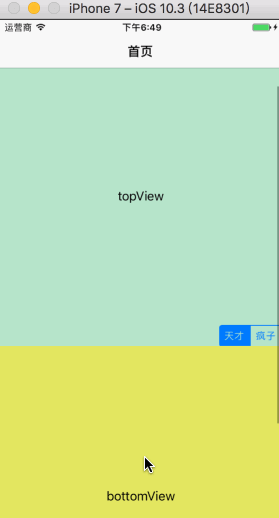
总结
ScrollView 不能滚动的原因
- contentSize 小于自身 frame 的尺寸
- isScrollEnabled 属性,不过它默认就是 true,默认无需设置
- ScrollView 或者其父元素无法交互,此时我们需要检查 isUserInteractionEnabled 属性是否为 true
ScrollView 一直支持滚动
默认情况下,当 ScrollView 里的元素不足一个屏幕高度时,不能滚动,如需滚动(弹簧效果),需要设置 alwaysBounceVertical 属性为 true(水平方向亦如此)
关于 ScrollView 布局的选择
纯代码布局
如果是纯代码布局,只能用方式一。老老实实、一行一行代码实现布局,虽然代码繁杂,但是坑少。(现在仍有不少公司是这样编程的)
界面布局
推荐方式三,这样 ScrollView 和 其子元素分离,可以简化很多约束问题,更直观
以上代码,适用于 Swift 3.0 语法。
好了,以上就是这篇文章的全部内容了,希望本文的内容对大家的学习或者工作具有一定的参考学习价值,如果有疑问大家可以留言交流,谢谢大家对的支持。
加载全部内容